
КАТЕГОРИИ:
Архитектура-(3434)Астрономия-(809)Биология-(7483)Биотехнологии-(1457)Военное дело-(14632)Высокие технологии-(1363)География-(913)Геология-(1438)Государство-(451)Демография-(1065)Дом-(47672)Журналистика и СМИ-(912)Изобретательство-(14524)Иностранные языки-(4268)Информатика-(17799)Искусство-(1338)История-(13644)Компьютеры-(11121)Косметика-(55)Кулинария-(373)Культура-(8427)Лингвистика-(374)Литература-(1642)Маркетинг-(23702)Математика-(16968)Машиностроение-(1700)Медицина-(12668)Менеджмент-(24684)Механика-(15423)Науковедение-(506)Образование-(11852)Охрана труда-(3308)Педагогика-(5571)Полиграфия-(1312)Политика-(7869)Право-(5454)Приборостроение-(1369)Программирование-(2801)Производство-(97182)Промышленность-(8706)Психология-(18388)Религия-(3217)Связь-(10668)Сельское хозяйство-(299)Социология-(6455)Спорт-(42831)Строительство-(4793)Торговля-(5050)Транспорт-(2929)Туризм-(1568)Физика-(3942)Философия-(17015)Финансы-(26596)Химия-(22929)Экология-(12095)Экономика-(9961)Электроника-(8441)Электротехника-(4623)Энергетика-(12629)Юриспруденция-(1492)Ядерная техника-(1748)
Исследованиях 2 страница
|
|
|
|
Обратите внимание, сколько позиций входит в группу «А», «А-В» и сколько — в группу «С» ассортимента фирмы «Х». Четыре позиции обеспечивают 64 % товарооборота и 19 позиций — только 4 %. Это «нормальная» ситуация для большинства предприятий торговли, где нет должного управления ассортиментом. На самом деле чаще всего на практике ситуация оказывается еще хуже, чем в этом примере.
Однако анализ табличных данных может быть не очень удобным делом, если ассортимент включает сотни товаров. Требуется более наглядный и интегрированный способ оценки ассортимента. Поэтому, следующий шаг анализа — построение АВС-диаграммы и оценка степени концентрации объема товарооборота на ассортиментной линии. Для этого рассчитаем доли числа позиций, входящих в ABC — группы в общей номенклатуре товаров (см. таблицу 29, графа 9):
Теперь построим ABC-диаграмму (рис. 60), на которой по оси абсцисс отложены доли числа позиций fj от общего числа товаров фирменного ассортимента (ассортиментная линия), а по оси ординат — накопленные доли оборота товаров в товарообороте фирмы Dj, j=l,...,n.
Обратите внимание, что если бы распределение продаж на ассортиментной линии было бы равномерным (1 % от общего числа товаров обеспечивал бы 1% товарооборота, 10 % - 10 %, 50 % -50 % и т. д.), то мы бы получили диагональ, соединяющую точки (0 %; 0 %) и (100 %; 100 %) плоскости (см. ABC-диаграмму).
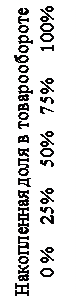
 Рис. 60. Доля числа позиций в ассортименте - ассортиментная
Рис. 60. Доля числа позиций в ассортименте - ассортиментная
линия АВС-диаграммы
Однако мы получили кривую, наглядно характеризующую фактическую неравномерность распределения товарооборота на ассортиментной линии. Количественная оценка такой неравномерности может быть выражена следующим показателем концентрации товарооборота на ассортиментной линии:
|
|
|

где ST — площадь криволинейной трапеции, ограниченной сверху кривой распределения товарооборота на ассортиментной линии, а Dд — площадь прямоугольного треугольника, расположенного ниже диагонали равномерного распределения товарооборота на ассортиментной линии. Используя метод трапеций для приближенного вычисления ST, получим следующую формулу:
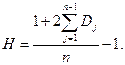
Значения показателя Н меняются в диапазоне от 0 % до 100 %. Если распределение товарооборота является равномерным, то 
Если же, к примеру, из всего ассортимента, только один товар продавался за период, то получим, что Н =100%. Таким образом, чем шире ассортимент, чем больше номенклатура товаров и чем меньше при этом товаров, вносящих значительный вклад в товарооборот предприятия, тем ближе к 100 % значение показателя Н.
Используя данные таблицы 29 и формулу (H), получаем, что 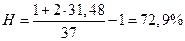 . Значение показателя говорит о существенной концентрации товарооборота на ассортиментной линии. Т. е. деятельность фирмы «Х» обеспечивается продажами всего нескольких позиций. Хорошо это или плохо? Все зависит от специфики рынка, на котором действует фирма «Х» и ситуации, сложившейся на нем в настоящий момент. Однако в большинстве случаев такие показатели работы фирмы будут означать, что требуется проведение серьезных мероприятий по совершенствованию структуры ассортимента и выработке в целом более эффективной ассортиментной политики фирмы.
. Значение показателя говорит о существенной концентрации товарооборота на ассортиментной линии. Т. е. деятельность фирмы «Х» обеспечивается продажами всего нескольких позиций. Хорошо это или плохо? Все зависит от специфики рынка, на котором действует фирма «Х» и ситуации, сложившейся на нем в настоящий момент. Однако в большинстве случаев такие показатели работы фирмы будут означать, что требуется проведение серьезных мероприятий по совершенствованию структуры ассортимента и выработке в целом более эффективной ассортиментной политики фирмы.
Приведем подробное описание технологии получения решения данной задачи с помощью табличного редактора Excel пакета прикладных программ MS Office.
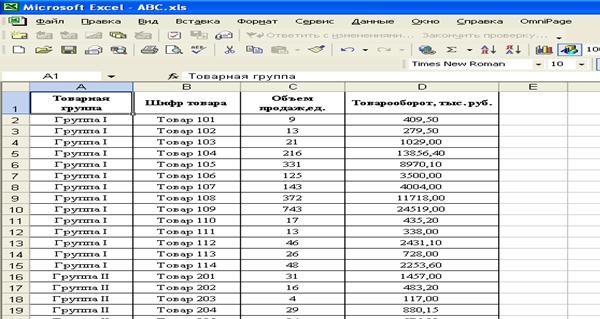 1. Запустим Excel, выбрав Microsoft Excel из подменю Программы главного меню Windows. Открыв чистый лист Excel, создадим текстовую форму – таблицу и введем значения по условию задачи (рис. 61)
1. Запустим Excel, выбрав Microsoft Excel из подменю Программы главного меню Windows. Открыв чистый лист Excel, создадим текстовую форму – таблицу и введем значения по условию задачи (рис. 61)
Рис. 61. Таблица с исходными данными продаж металла фирмой «Х»
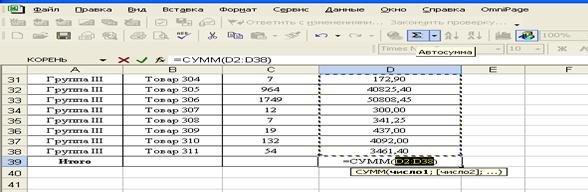 2. Рассчитаем общий товарооборот по всем группам товаров. Для этого необходимо поставить курсор в ячейку D39 и выбрать знак «Автосумма» на панели инструментов. Выделить ячейки с D2 по D38 и нажать Enter (см. рис. 62). В ячейки D39 появится значение общего товарооборота 303417,05.
2. Рассчитаем общий товарооборот по всем группам товаров. Для этого необходимо поставить курсор в ячейку D39 и выбрать знак «Автосумма» на панели инструментов. Выделить ячейки с D2 по D38 и нажать Enter (см. рис. 62). В ячейки D39 появится значение общего товарооборота 303417,05.
|
|
|
Рис. 62. Расчет общего товарооборота
 3. Отсортируем товары в порядке убывания товарооборота. Сначала скопируем входную таблицу: выделить ячейки А1:D3, нажать «Копировать» на панели инструментов, затем поставить курсор в ячейку F1 и выбрать «Вставить» на панели инструментов (см. рис. 63).
3. Отсортируем товары в порядке убывания товарооборота. Сначала скопируем входную таблицу: выделить ячейки А1:D3, нажать «Копировать» на панели инструментов, затем поставить курсор в ячейку F1 и выбрать «Вставить» на панели инструментов (см. рис. 63).
Рис. 63. Копирование входной таблицы данных
 Затем выделяем ячейки F1:I38, заходим на закладку «Данные», в раскрывшемся меню выбираем «Сортировка» (см. рис. 64).
Затем выделяем ячейки F1:I38, заходим на закладку «Данные», в раскрывшемся меню выбираем «Сортировка» (см. рис. 64).
Рис. 64. Выбор функции «Сортировка»
Появляется диалоговое окно «Сортировка диапазона». В строке «Сортировать по» нажимаем на стрелочку для раскрытия списка, где выбираем «Товарооборот», затем ставим бубочку «по убыванию», ОК (см. рис. 65).
 Рис. 65. Выбор параметров в диалоговом окне «Сортировка диапазона»
Рис. 65. Выбор параметров в диалоговом окне «Сортировка диапазона»
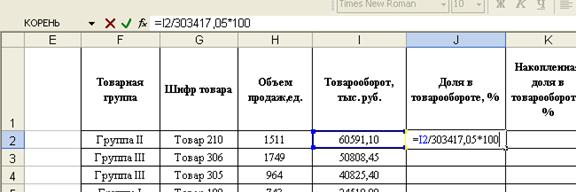 4. Рассчитаем долю каждого товара в товарообороте организации. Для этого поставим курсор в ячейку J2, выберем знак «=», затем ячейку I2, знак «/», наберем число общего товарооборота 303417,05, знак «*» и число 100, Enter. Появляется значение 19,97 (см. рис. 66).
4. Рассчитаем долю каждого товара в товарообороте организации. Для этого поставим курсор в ячейку J2, выберем знак «=», затем ячейку I2, знак «/», наберем число общего товарооборота 303417,05, знак «*» и число 100, Enter. Появляется значение 19,97 (см. рис. 66).
Рис. 66. Расчет доли товара 210 в товарообороте фирмы «Х»
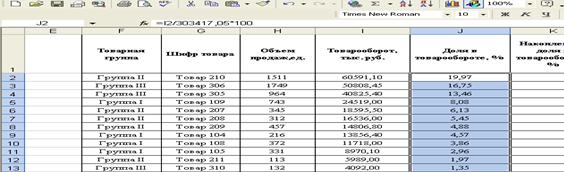 Далее ставим курсор в правый нижний угол ячейки J2 и тянем вниз до ячейки J38. Таким образом, мы получили значения доли товаров (см. рис. 67).
Далее ставим курсор в правый нижний угол ячейки J2 и тянем вниз до ячейки J38. Таким образом, мы получили значения доли товаров (см. рис. 67).
Рис. 67. Расчет доли товаров в товарообороте
5. Рассчитаем накопленную долю товаров в товарообороте. В ячейку К2 ставим значение 19,97, затем в ячейке К3 пишем формулу: знак «=», выбираем ячейку J3, знак «+», выбираем ячейку К2, Enter. Получили значение 36,72. Далее ставим курсор в правый нижний угол ячейки К3 и тянем вниз до К38. Та  ким образом, находим значения накопленных частот (см. рис. 68).
ким образом, находим значения накопленных частот (см. рис. 68).
Рис. 68. Расчет накопленной доли в товарообороте
6. Проведем группировку товара. Для этого поставим курсор в ячейку L2 и зададим формулу: ставим знак «=», выбираем «Мастер функций», в появившемся диалоговом окне «Мастер функций шаг 1 из 2» выбираем из окна «Категория» - логические, а из окна «Выберете функцию» - ЕСЛИ, ОК (см. рис. 69).
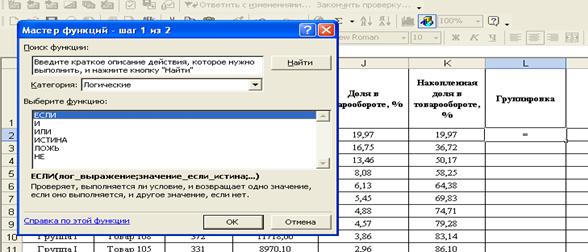 Рис. 69. Выбор функции для группировки товара
Рис. 69. Выбор функции для группировки товара
Появляется диалоговое окно «Аргументы функции». В строке «Лог_выражение» нажимаем курсором на правую красную стрелочку, выбираем ячейку К2, ставим знак «<80», Enter; в строке «Значение_если_истина» ставим курсор и число 80, Enter, в строке «Значение_если_ложь» - 100, Enter, ОК (см. рис. 70).
|
|
|

Рис. 70. Заполнение диалогового окна «Аргументы функции»
В ячейке L2 появится значение 80, далее курсором тянем за правый нижний угол этой ячейки до L38. Получили первую группировку (см. рис. 71).
 Рис. 71. Первый этап группировки товара.
Рис. 71. Первый этап группировки товара.
Далее каждую из полученных групп делим еще на 2 группы. Для этого ставим курсор в ячейку М2, знак «=», выбираем «Мастер функций», в появившемся диалоговом окне «Мастер функций шаг 1 из 2» выбираем из окна «Категория» - логические, а из окна «Выберете функцию» - ЕСЛИ, ОК. Далее заполним строки появившегося диалогового окна «Аргументы функции». В строке «Лог_выражение» нажимаем курсором на правую красную стрелочку, выбираем ячейку К2, ставим знак «<», число 64, Enter; в строке «Значение_если_истина» ставим курсор и число 64, Enter, в строке «Значение_если_ложь» - 80, Enter, ОК (см. рис. 72.).
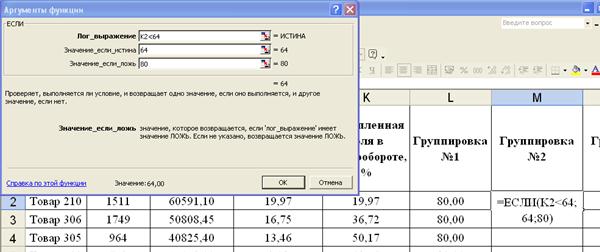
Рис. 72. Заполнение диалогового окна «Аргументы функции»
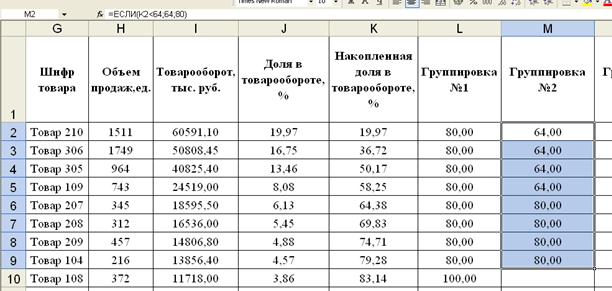 В ячейке М2 появится значение 64, далее курсором тянем за правый нижний угол до ячейки М9 (см. рис. 73).
В ячейке М2 появится значение 64, далее курсором тянем за правый нижний угол до ячейки М9 (см. рис. 73).
Рис. 73. Группировка товара, дающего 80% товарооборота
Далее ставим курсор в ячейку М10 знак «=», выбираем «Мастер функций», в появившемся диалоговом окне «Мастер функций шаг 1 из 2» выбираем из окна «Категория» - логические, а из окна «Выберете функцию» - ЕСЛИ, ОК. Далее заполним строки появившегося диалогового окна «Аргументы функции». В строке «Лог_выражение» нажимаем курсором на правую красную стрелочку, выбираем ячейку К10, ставим знак «<», число 96, Enter; в строке «Значение_если_истина» ставим курсор и число 96, Enter, в строке «Значение_если_ложь» - 100, Enter, ОК (см. рис. 74).
 Рис. 74. Заполнение диалогового окна «Аргументы функции»
Рис. 74. Заполнение диалогового окна «Аргументы функции»
В ячейке М10 получаем значение 96, тянем за нижний правый угол до ячейки М38. Таким образом, мы провели второй этап группировки товара (см. рис. 75).
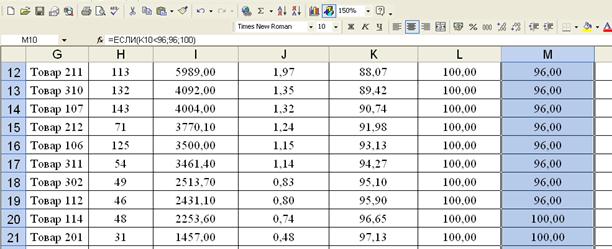 Рис. 75. Второй этап группировки товара.
Рис. 75. Второй этап группировки товара.
|
|
|
Далее проведем третий, завершающий этап группировки. В ходе решения мы разбиваем товары, составляющие первые 64% товарооборота, еще на 2 группы. Для этого необходимо поставить курсор в ячейку N2, выбрать знак «=», затем «Мастер функций», в появившемся диалоговом окне «Мастер функций шаг 1 из 2» выбираем из окна «Категория» - логические, а из окна «Выберете функцию» - ЕСЛИ, ОК. Далее заполним строки появившегося диалогового окна «Аргументы функции». В строке «Лог_выражение» нажимаем курсором на правую красную стрелочку, выбираем ячейку К2, ставим знак «<», число 51,2, Enter; в строке «Значение_если_истина» ставим курсор и число 51,2, Enter, в строке «Значение_если_ложь» - 64, Enter, ОК (см. рис. 76.).
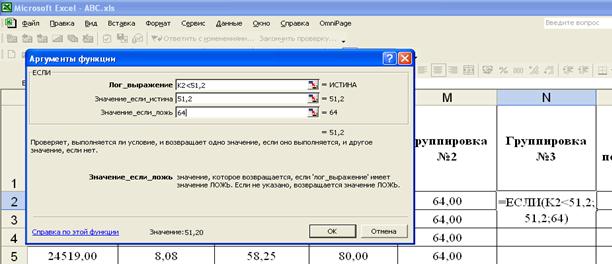 Рис. 76. Заполнение диалогового окна «Аргументы функции»
Рис. 76. Заполнение диалогового окна «Аргументы функции»
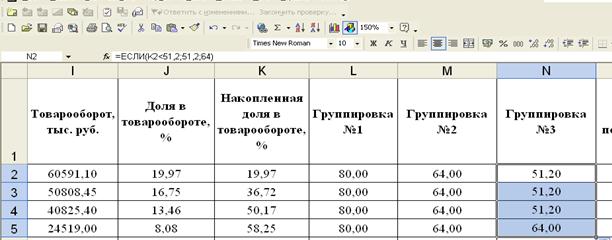 Таким образом, в ячейке N2 получаем значение 51,20, тянем вниз до ячейки N5.
Таким образом, в ячейке N2 получаем значение 51,20, тянем вниз до ячейки N5.
Рис. 77. Третий этап группировки товара.
Рис. 78. Группировка товара по доле в товарообороте
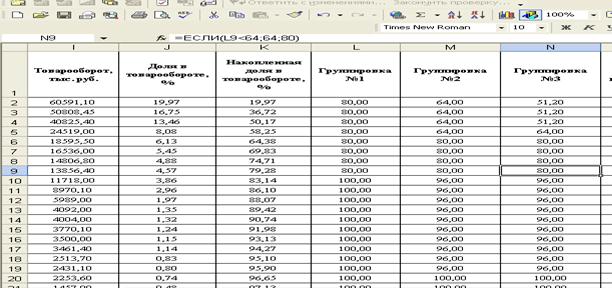 Далее выделим курсором ячейки М6:М38, нажмем «Копировать» на панели инструментов, затем ставим курсор в ячейку N6, выбираем «Вставить» на панели инструментов. Итак, получаем столбец N, где представлена окончательная группировка товара (см. рис. 78.).
Далее выделим курсором ячейки М6:М38, нажмем «Копировать» на панели инструментов, затем ставим курсор в ячейку N6, выбираем «Вставить» на панели инструментов. Итак, получаем столбец N, где представлена окончательная группировка товара (см. рис. 78.).
Проставим номера позиций. Для этого в ячейке О2 ставим значение 1, в О3-значение 2, выделим ячейки О2:О3 и тянем за нижний правый уголок до ячейки О38, получаем номера позиций. Значение ячейки О38 составляет 37.
7. Определим символические значения групп товаров. В столбце АВС-признак ставим курсор в ячейку Р2, выбираем знак «=», затем «Мастер функций», в появившемся диалоговом окне «Мастер функций шаг 1 из 2» выбираем из окна «Категория» - логические, а из окна «Выберете функцию» - ЕСЛИ, ОК. Далее заполним строки появившегося диалогового окна «Аргументы функции». В строке «Лог_выражение» нажимаем курсором на правую красную стрелочку, выбираем ячейку К2, ставим знак «<», число 51,2, Enter; в строке «Значение_если_истина» ставим курсор и значение «А», Enter, в строке «Значение_если_ложь» - «А-В», Enter, ОК (см. рис. 79.).
В ячейке Р2 появится значение «А». Ставим курсор в ячейку Р2 и тянем за правый нижний уголок до ячейки Р5, таким образом получаем символические значения товаров, обеспечивающих 64% товарооборота.
 Рис. 79. Заполнение диалогового окна «Аргументы функции»
Рис. 79. Заполнение диалогового окна «Аргументы функции»
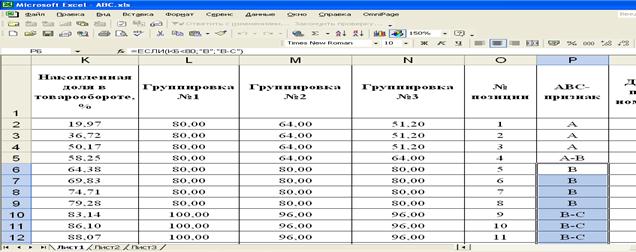 Далее определим группу товаров «В» и «В-С». Поставим курсор в ячейку Р6, выбираем знак «=», затем «Мастер функций», в появившемся диалоговом окне «Мастер функций шаг 1 из 2» выбираем из окна «Категория» - логические, а из окна «Выберете функцию» - ЕСЛИ, ОК. Далее заполним строки появившегося диалогового окна «Аргументы функции». В строке «Лог_выражение» нажимаем курсором на правую красную стрелочку, выбираем ячейку К6, ставим знак «<», число 80, Enter; в строке «Значение_если_истина» ставим курсор и значение «В», Enter, в строке «Значение_если_ложь» - «В-С», Enter, ОК. В ячейке Р6 получили значение «В», далее тянем за нижний правый уголок до ячейки Р19. Таким образом, получили символические значения товаров, обеспечивающих следующие 32% товарооборота (см. рис. 80).
Далее определим группу товаров «В» и «В-С». Поставим курсор в ячейку Р6, выбираем знак «=», затем «Мастер функций», в появившемся диалоговом окне «Мастер функций шаг 1 из 2» выбираем из окна «Категория» - логические, а из окна «Выберете функцию» - ЕСЛИ, ОК. Далее заполним строки появившегося диалогового окна «Аргументы функции». В строке «Лог_выражение» нажимаем курсором на правую красную стрелочку, выбираем ячейку К6, ставим знак «<», число 80, Enter; в строке «Значение_если_истина» ставим курсор и значение «В», Enter, в строке «Значение_если_ложь» - «В-С», Enter, ОК. В ячейке Р6 получили значение «В», далее тянем за нижний правый уголок до ячейки Р19. Таким образом, получили символические значения товаров, обеспечивающих следующие 32% товарооборота (см. рис. 80).
Рис. 80. Символические значения групп товаров
 Далее определим последнюю группу товаров – «С». Ставим курсор в ячейку Р20, выбираем знак «=», затем «Мастер функций», в появившемся диалоговом окне «Мастер функций шаг 1 из 2» выбираем из окна «Категория» - логические, а из окна «Выберете функцию» - ЕСЛИ, ОК. Далее заполним строки диалогового окна «Аргументы функции». В строке «Лог_выражение» нажимаем курсором на правую красную стрелочку, выбираем ячейку К20, ставим знак «<», число 100,01, Enter; в строке «Значение_если_истина» ставим курсор и значение «С», Enter, в строке «Значение_если_ложь» - «ЛОЖЬ», Enter, ОК (см. рис. 81).
Далее определим последнюю группу товаров – «С». Ставим курсор в ячейку Р20, выбираем знак «=», затем «Мастер функций», в появившемся диалоговом окне «Мастер функций шаг 1 из 2» выбираем из окна «Категория» - логические, а из окна «Выберете функцию» - ЕСЛИ, ОК. Далее заполним строки диалогового окна «Аргументы функции». В строке «Лог_выражение» нажимаем курсором на правую красную стрелочку, выбираем ячейку К20, ставим знак «<», число 100,01, Enter; в строке «Значение_если_истина» ставим курсор и значение «С», Enter, в строке «Значение_если_ложь» - «ЛОЖЬ», Enter, ОК (см. рис. 81).
Рис. 81. Заполнение диалогового окна «Аргументы функции»
 В ячейке Р20 получили значение «С», далее тянем за нижний правый уголок до ячейки Р38. Таким образом, получили символические значения товаров, обеспечивающих оставшиеся 4% товарооборота. Таким образом, получили значения столбца АВС - признак (см. рис. 82).
В ячейке Р20 получили значение «С», далее тянем за нижний правый уголок до ячейки Р38. Таким образом, получили символические значения товаров, обеспечивающих оставшиеся 4% товарооборота. Таким образом, получили значения столбца АВС - признак (см. рис. 82).
Рис. 82. Символические значения групп товаров
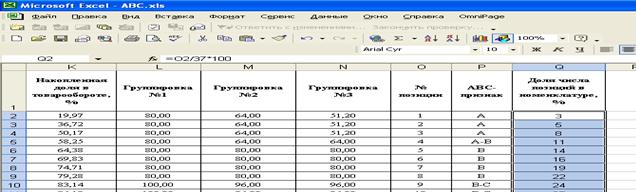 8. Следующий шаг - расчет доли числа позиций, входящих в ABC — группы в общей номенклатуре товаров. Для этого необходимо поставить курсор в ячейку Q2, знак «=», выбрать ячейку О2, поставить знак «/», число 37 (общее количество товаров), знак «*», число 100, Enter. Таким образом, получили значение ячейки Q2 – 3%. Далее, тянем за нижний правый уголок до ячейки Q38, получаем значения доли числа позиций (см. рис. 83).
8. Следующий шаг - расчет доли числа позиций, входящих в ABC — группы в общей номенклатуре товаров. Для этого необходимо поставить курсор в ячейку Q2, знак «=», выбрать ячейку О2, поставить знак «/», число 37 (общее количество товаров), знак «*», число 100, Enter. Таким образом, получили значение ячейки Q2 – 3%. Далее, тянем за нижний правый уголок до ячейки Q38, получаем значения доли числа позиций (см. рис. 83).
Рис. 83. Расчет доли числа позиций
9. Построим АВС - диаграмму. Поставим курсор в ячейку К2, на панели задач выберем закладку «Вставка», в раскрывшемся списке значение «Строки». Затем в ячейках К2, Q2, K40, Q40 поставим значения «0». Далее выделяем ячейки К2:К40, нажимаем «Ctrl» и, удерживая эту кнопку, выделяем ячейки Q2:Q40. После, на панели инструментов выбираем «Мастер диаграмм», в появившемся диалоговом окне «Мастер диаграмм (шаг 1 из 4)…» выбираем тип диаграммы «Точечная» (см. рис. 84.), нажимаем «Далее».
 Рис. 84. Выбор типа диаграммы
Рис. 84. Выбор типа диаграммы
В открывшемся диалоговом окне «Мастер диаграмм (шаг 2 из 4)…» на закладке «Диапазон данных» ставим метку «столбцах». На закладке «Ряд» в строке «значения Х:» нажмем на правую красную стрелочку и выберем ячейки Q2:Q40, нажимаем на красную стрелочку, после в строке «Значения У:» нажимаем на красную стрелочку, выделяем ячейки К2:К40, нажимаем на кранную стрелочку. Ставим курсор в строке «Имя» и пишем «АВС-диаграмма» (см.рис. 85). Нажимаем «Далее».
 Рис. 85. Заполнение диалогового окна «Исходные данные»
Рис. 85. Заполнение диалогового окна «Исходные данные»
В раскрывшемся диалоговом окне «Мастер диаграмм (шаг 3 из 4): параметры диаграммы» на закладке «Заголовки» заполняем строки: «Ось Х (категорий):» - пишем «Доля числа позиций в ассортименте, %»; «Ось У (значений):» - «Накопленная доля в товарообороте, %» (см. рис. 86.)
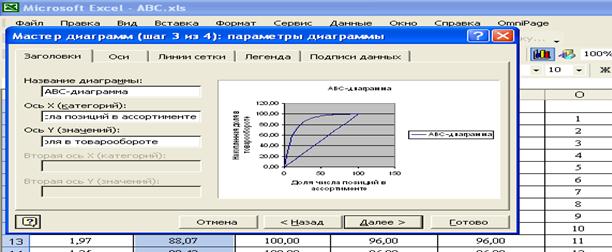 Рис. 86. Заполнение диалогового окна «Мастер диаграмм (шаг 3 из 4)…»
Рис. 86. Заполнение диалогового окна «Мастер диаграмм (шаг 3 из 4)…»
Далее переходим на закладку «Оси». В строках «Ось Х (категорий)» и «Ось У (значений)» ставим галочки.
 Затем переходим на закладку «Линии сетки» в строке «Ось У (значений)» ставим галочку «основные линии» (см. рис. 87).
Затем переходим на закладку «Линии сетки» в строке «Ось У (значений)» ставим галочку «основные линии» (см. рис. 87).
Рис. 87. Заполнение закладки «Линии сетки»
 На закладке «Легенда» убрать галочку в строке «Добавить легенду». На закладке «Подписи данных» тоже галочки не ставим. Нажимаем «Далее». Появляется диалоговое окно «Мастер диаграмм (шаг 4 из 4)…», ставим метку в строке «имеющемся:», нажимаем «Готово» (см. рис. 88.).
На закладке «Легенда» убрать галочку в строке «Добавить легенду». На закладке «Подписи данных» тоже галочки не ставим. Нажимаем «Далее». Появляется диалоговое окно «Мастер диаграмм (шаг 4 из 4)…», ставим метку в строке «имеющемся:», нажимаем «Готово» (см. рис. 88.).
Рис. 88. Окно «Мастер диаграмм (шаг 4 из 4): размещение диаграммы)
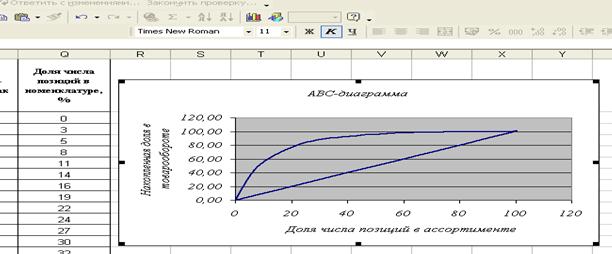 Получили АВС-диаграмму (см. рис. 89.).
Получили АВС-диаграмму (см. рис. 89.).
Рис. 89. АВС-диаграмма
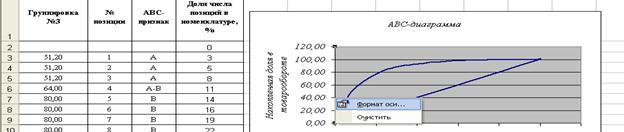 Затем на области построения диаграммы ставим курсор на ось ординат и, нажав правую кнопку мыши, в раскрывшемся меню выбираем «Формат оси…» (см. рис. 90).
Затем на области построения диаграммы ставим курсор на ось ординат и, нажав правую кнопку мыши, в раскрывшемся меню выбираем «Формат оси…» (см. рис. 90).
Рис. 90. Выбор «Формат оси…»
 В появившемся окне заходим на закладку «Шкала» и ставим значения, как на рис. 91. Нажимаем ОК.
В появившемся окне заходим на закладку «Шкала» и ставим значения, как на рис. 91. Нажимаем ОК.
Рис. 91. Заполнение закладки «Шкала» по оси ординат
 Затем ставим курсор на ось абсцисс и, нажав правой кнопкой мыши, выбираем «Формат оси», закладку «Шкала» и заполняем строки как на рис. 92. Нажимаем ОК.
Затем ставим курсор на ось абсцисс и, нажав правой кнопкой мыши, выбираем «Формат оси», закладку «Шкала» и заполняем строки как на рис. 92. Нажимаем ОК.
Рис. 92. Заполнение закладки «Шкала» по оси абсцисс
 Затем ставим курсор мыши на диаграмму, нажимаем левую кнопку, появляются значения координат точек. Из точек с координатами (14;64,38) и (51;96,65) мы опускаем линии, параллельные оси ординат (см. рис. 93).
Затем ставим курсор мыши на диаграмму, нажимаем левую кнопку, появляются значения координат точек. Из точек с координатами (14;64,38) и (51;96,65) мы опускаем линии, параллельные оси ординат (см. рис. 93).
Рис. 93. АВС - диаграмма
По нашим расчетам, 14% товарных позиций образуют 64% товарооборота – это группа «А», следующие 37% - 96% товарооборота – группа «В», и целых 49% товарных позиций образуют оставшиеся 4% товарооборота – группа «С». Наглядно это представлено на рис. 94.
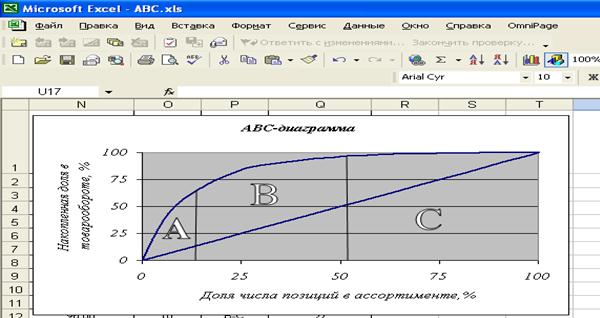 Рис. 94. АВС – диаграмма
Рис. 94. АВС – диаграмма
Пример. Методика проведения ABC – анализа, XYZ – анализа и их совмещенного варианта
При исследовании товарного ассортимента сейчас распространены ABC, XYZ – анализ и их совмещенный вариант. В данной методичке мы рассмотрим все эти виды анализа и подробно опишем шаги и последовательность действий при его проведении. Много данных вводить не будем, так как этот материал направлен то, чтобы понять как именно проводить этот анализ, и при большом количестве данным, человек, первый раз столкнувшийся с этим просто запутается. Слишком мало данных в тоже время нам не дадут необходимого результата.
Итак, первым шагом выбираем по каким критериям будем проводить анализ. В данном примере проведем анализ на объеме продаж за квартал.
1. Вводим данные в таблицу (порядковый номер, Наименование товара, Объемы продаж за квартал), сортируем по убыванию. Остальные значения будут считаться автоматически. Для этого в столбы F, G, H занесем соответствующие формулы. Сортировка по убыванию необходима для того, чтобы в товары, доля в прибыли которых максимальна были в начале списка.
2. Cмотрим проценты нарастающим итогом. Данные, находящиеся в столбцах А, B, C, D, E заносим вручную. В столбцы F, G, H заносим формулы (Таблица 2). Столбец I (Группа) заполняется вручную исходя из следующих соображений: сумма долей в обороте с накопленным итогом составляет до 50% включительно ставим А, от 50% до 80% ставим B, от 80% до 100% помечаем как С.
Таблица 1
ABC анализ

Таблица 2
АВС анализ в режиме отображения формул
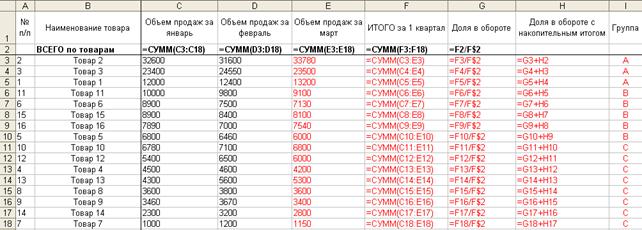
Строка 2 данной таблицы (сумма прибыли рассчитывается автоматически. В Таблице 2 в режиме отображения формул это можно посмотреть).
Таблица 3
Результаты проведения АВС анализа
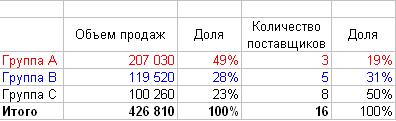
После заполнения таблицы делается итоговая табличка, где отображаются результаты проведенного ABC - анализа.
Общие рекомендации. Настоятельно рекомендуется творчески подойти к определению объектов и параметров анализа. Не бойтесь экспериментировать. Сгруппировав товар по одному параметру, сопоставьте полученный результат с другими параметрами. Группа С может приносить Вам 20% дохода, составлять 50% товарного запаса и занимать 80% площади склада.
Важно: Помните, непродуманное сокращение товаров группы С (20% дохода компании) приведет к тому, что через некоторое время оставшиеся товары распределятся по тому же закону, но общий результат вашей деятельности для компании может снизиться на 50%.
|
|
|
|
|
Дата добавления: 2014-12-26; Просмотров: 624; Нарушение авторских прав?; Мы поможем в написании вашей работы!